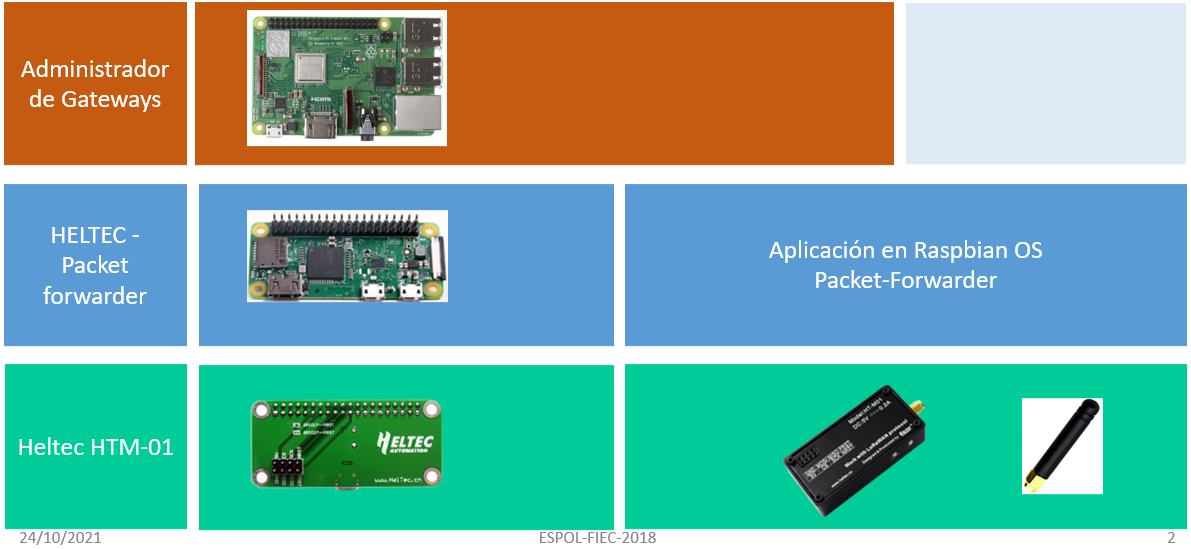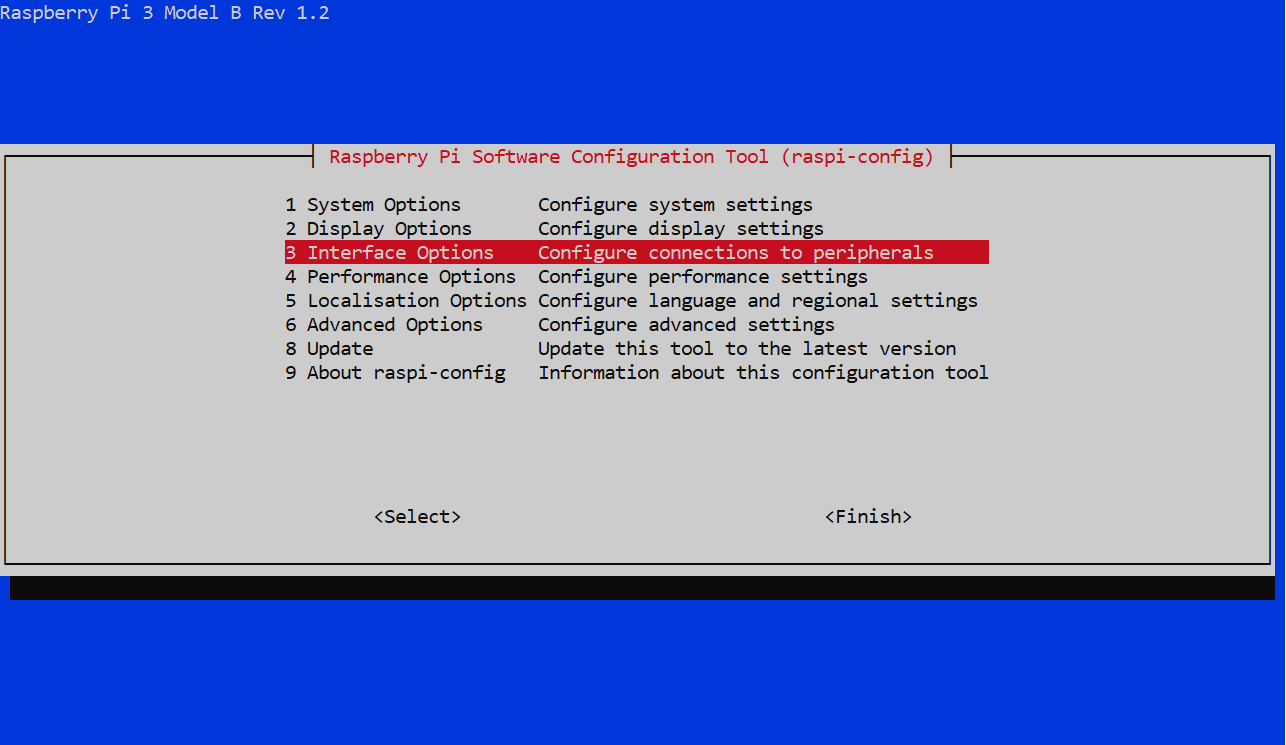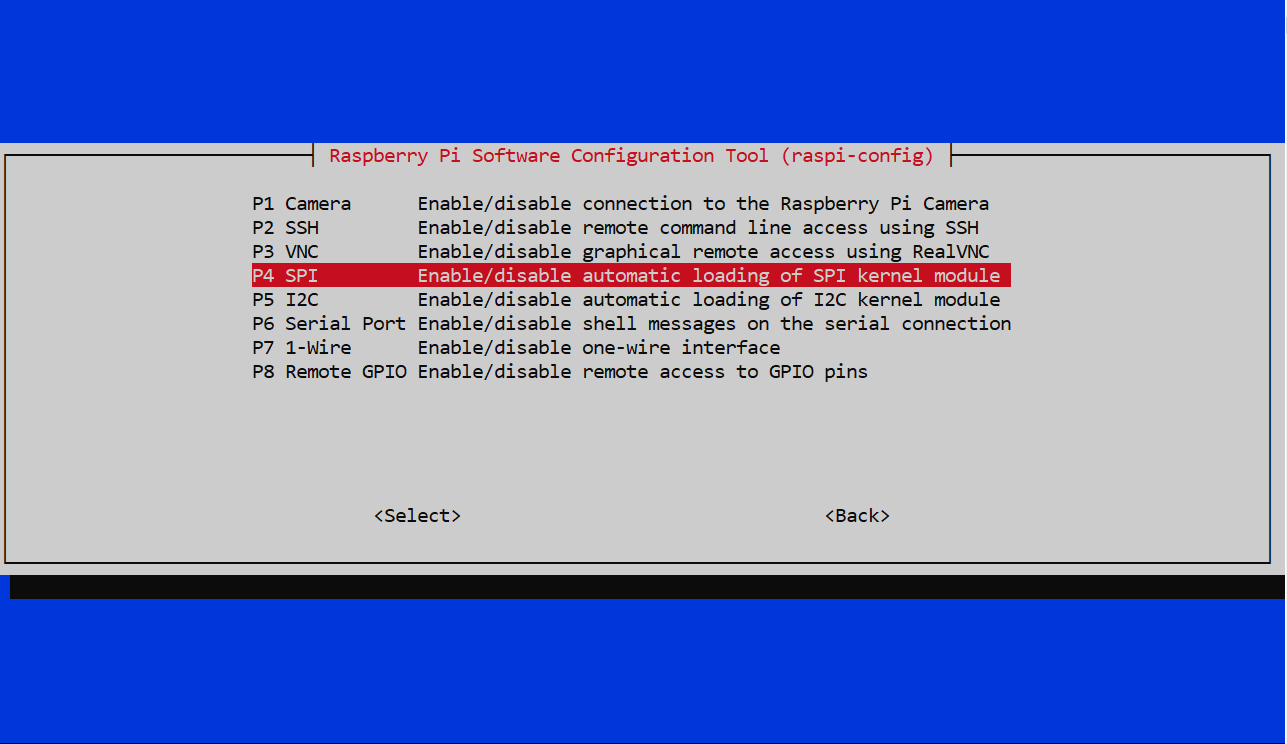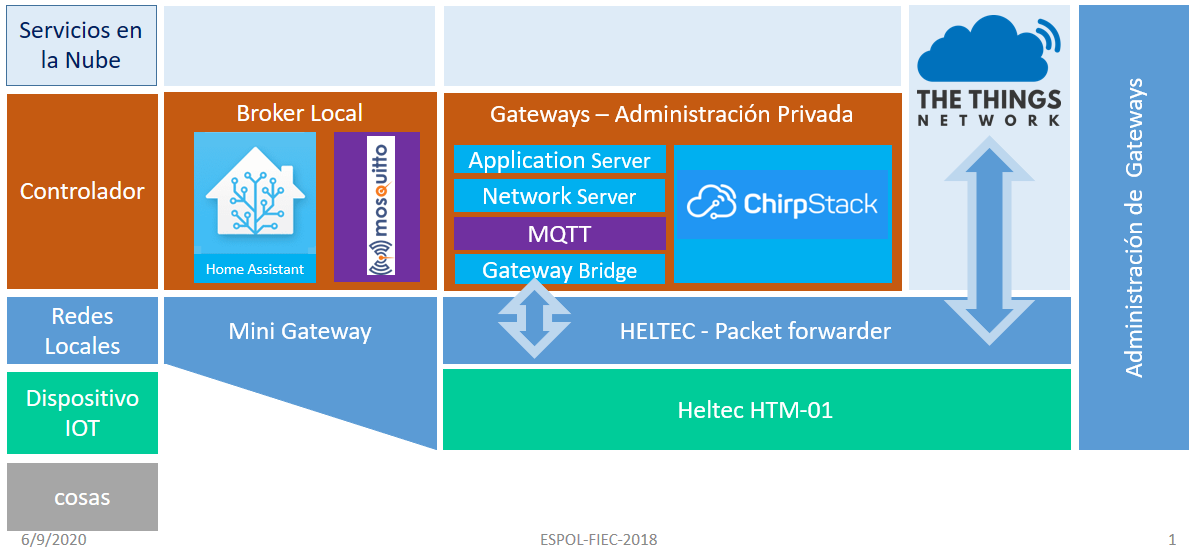Para el módulo HT-M01, el fabricante Heltec publicó una aplicación para gestionar los paquetes denominado packet-forwarder, encargada de reenviar los paquetes a un administrador de gateways.
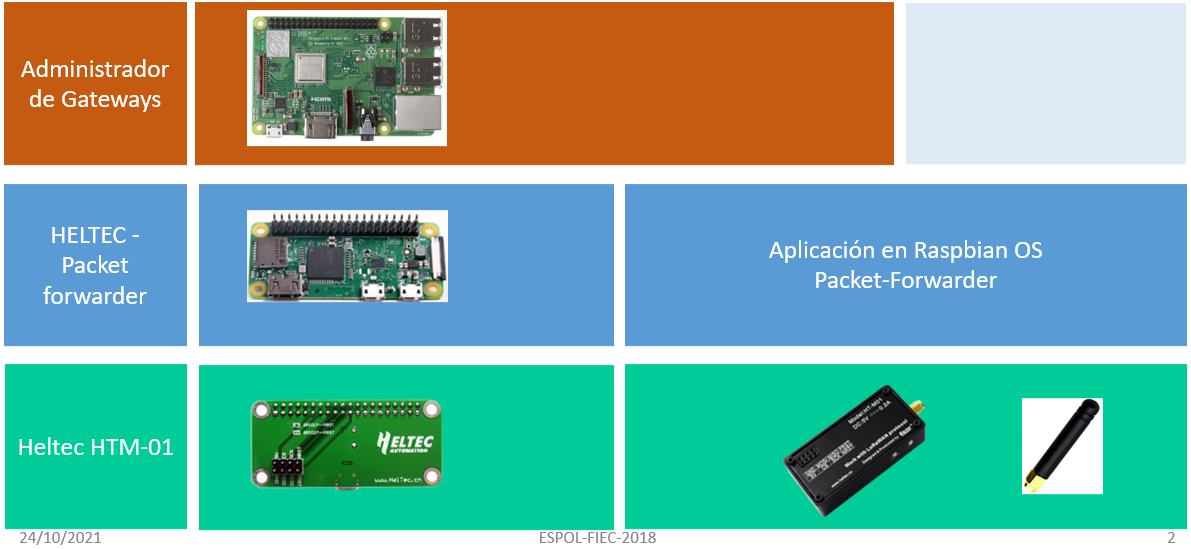
Los datos recibidos por el módulo gateway son reenviados por SPI o el puerto USB hacia la red local o internet usando el aplicativo instalado en un Raspberry Pi.
En las pruebas con USB se encontró que para reiniciar el módulo HT-M01 es necesario presionar el boton Reset, mientras que en el modo SPI se podía realizar de forma remota, por lo que se prefiere configurar el modo SPI.
Activar interface SPI
En Raspberry OS la interface SPI requiere activarse para su uso con la siguiente instrucción:
sudo raspi-config
Que permite seleccionar de una ventana las opciones de interface
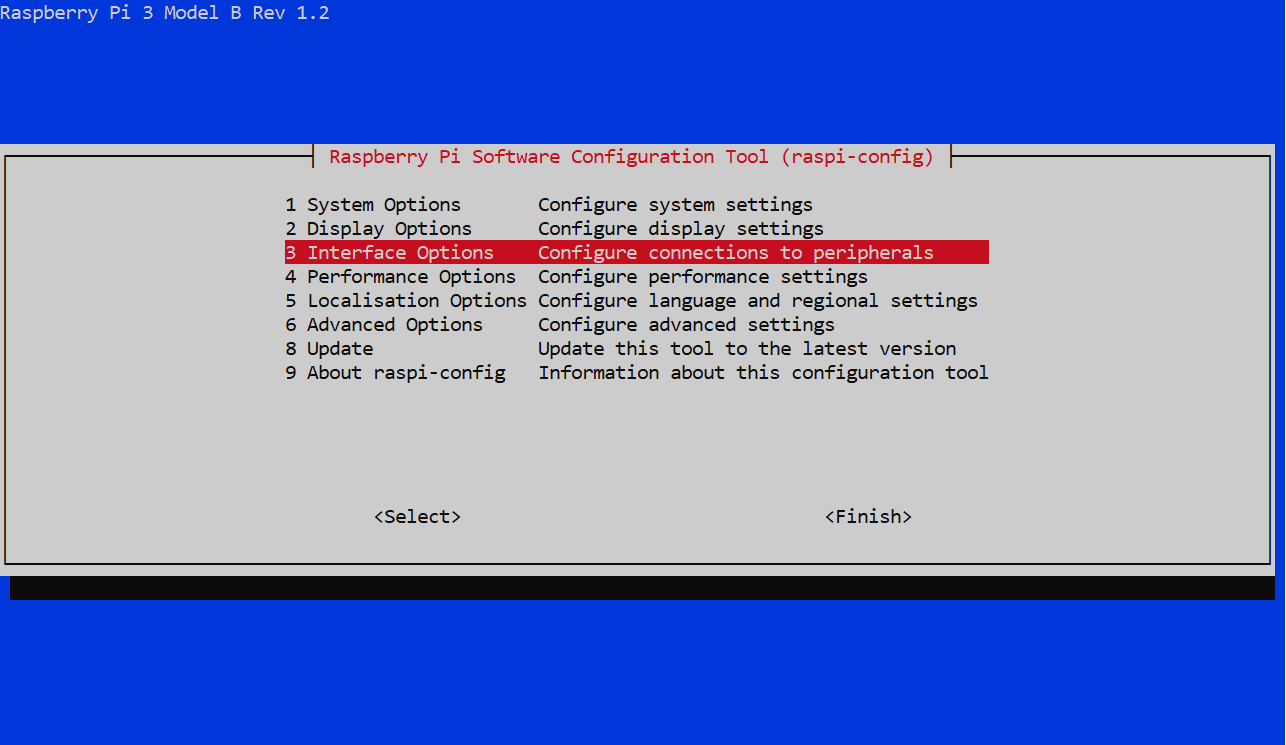
para luego activar SPI
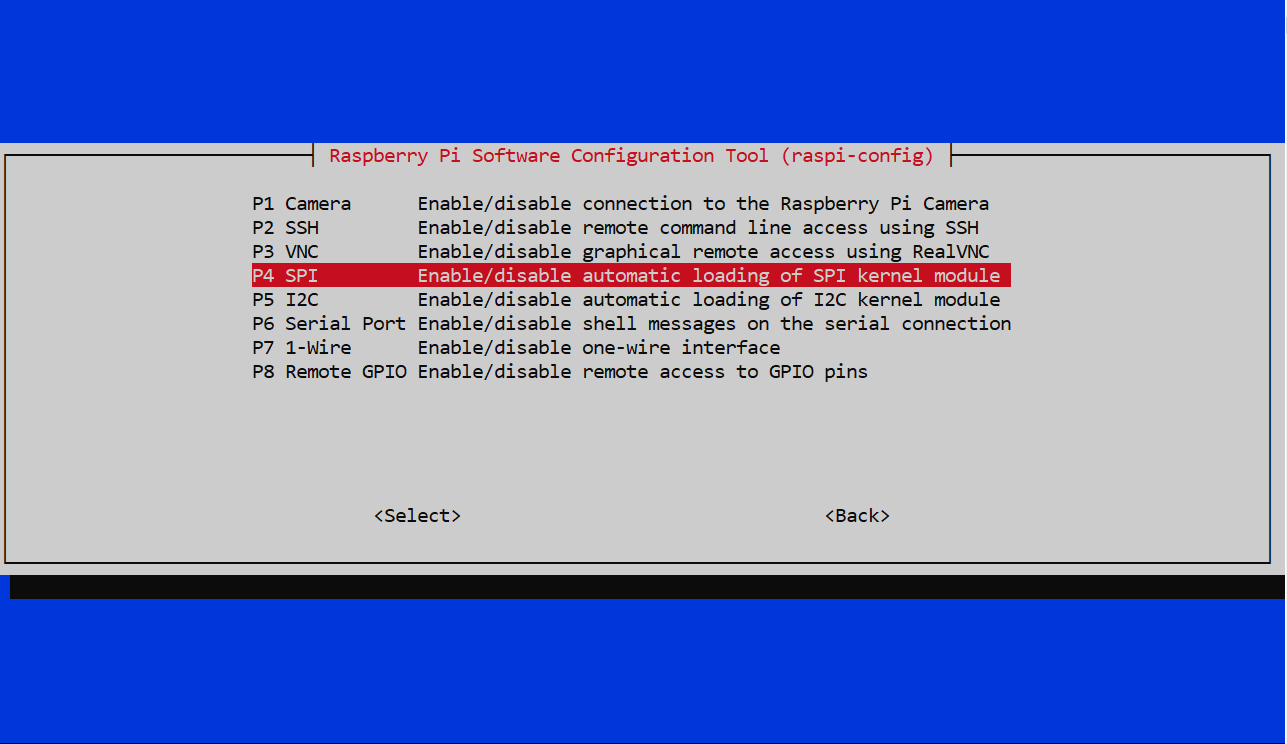
Conexión mediante SPI
Las instrucciones paso a paso se describen más adelante, para la ultima instrucción hay que tener disponible la configuración de región. Para el caso de Ecuador es US915.
Cada instrucción se debe realizar en secuencia, el el penúltimo paso se obtiene el Gateway _id, que será usado para registrar el mini gateway en el servidor de red y aplicaciones.
Nota: En Raspbian OS se recomienda usar un nombre de usuario diferente de «pi«, por lo que se deben ajustar las direcciones en las instrucciones al usuario en las ultimas instrucciones. En el directorio «lorasdk» Edite el archivo «install.sh» y «lrgateway.service» para evitar errores de donde se encuentra el archivo.
mkdir lora
cd lora
sudo apt-get update
sudo apt-get install git
git clone https://github.com/Lora-net/lora_gateway.git
# LoRa Gateway drivers
git clone https://github.com/Lora-net/packet_forwarder.git
# packet forwarding software
git clone https://github.com/HelTecAutomation/lorasdk.git
# This package will create a "lrgateway" service in Raspberry Pi
cd /home/pi/lora/lora_gateway
make clean all
cd /home/pi/lora/packet_forwarder
make clean all
cd /home/pi/lora/lorasdk
chmod +x install.sh
./install.sh
#Run the script. After the script is run, it will create a
# service named "lrgateway". The purpose is to make the lora driver
# and data forwarding program run automatically at startup.
sudo cp -f /home/pi/lora/lorasdk/global_conf_US915.json /home/pi/lora/packet_forwarder/lora_pkt_fwd/global_conf.json
#the "global_conf_US915.json" may need change to your need.
Conexión al puerto USB
Las instrucciones son muy semejantes al proceso anterior, para la ultima instrucción hay que tener disponible la configuración de región. Para el caso de Ecuador es US915.
Cada instrucción se debe realizar en secuencia, el el penúltimo paso se obtiene el Gateway _id, que será usado para registrar el mini gateway en el servidor de red y aplicaciones
Si el módulo fue instalado en el proceso anterior, no es necesario ejecutar esta sección
mkdir lora
cd lora
sudo apt-get update
sudo apt-get install git
git clone https://github.com/Lora-net/picoGW_hal.git
git clone https://github.com/Lora-net/picoGW_packet_forwarder.git
git clone https://github.com/HelTecAutomation/picolorasdk.git
cd /home/pi/lora/picoGW_hal
make clean all
cd /home/pi/lora/picoGW_packet_forwarder
make clean all
cd /home/pi/lora/picolorasdk
chmod +x install.sh
./install.sh
#Run this script will create a service named "lrgateway". The purpose is to make the lora driver and data forwarding program run automatically at startup.
sudo cp -f /home/pi/lora/picolorasdk/global_conf_US915.json /home/pi/lora/picoGW_packet_forwarder/lora_pkt_fwd/global_conf.json
#Put the configuration file on the specified path
Estado de Packet-forwarder
Las instrucciones de instalación se encuentran en:
HT-M01 Mini LoRa Gateway Quick Start. Heltec.org. Revisado Septiembre 2023
https://docs.heltec.org/en/gateway/ht-m01/quick_start.html#summary
Estado de la aplicación se obtiene con la instrucción:
sudo systemctl status lrgateway
obteniendo un mensaje semejante a:
pi@GirniLrGw1:~ $ sudo systemctl status lrgateway
● lrgateway.service - packet forwarder
Loaded: loaded (/etc/systemd/system/lrgateway.service; enabled; vendor preset: enabled)
Active: active (running) since Tue 2021-06-29 08:05:25 -05; 15min ago
Process: 7763 ExecStartPre=/home/pi/lora/packet_forwarder/reset_pkt_fwd.sh start /home/pi/lora/pa
Main PID: 7797 (lora_pkt_fwd)
Tasks: 5 (limit: 2062)
CGroup: /system.slice/lrgateway.service
└─7797 /home/pi/lora/packet_forwarder/lora_pkt_fwd/lora_pkt_fwd
En caso de requerir reiniciar se cambia «status» por «restart».
sudo systemctl restart lrgateway
Archivos de Configuración de Packet_forwarder
Se crean dos archivos: «global» y «local» que son complementarios en el siguiente directorio:
cd
cd lora/packet_forwarder/lora_pkt_fwd
ls
obteniendo el siguiente resultado
cfg global_conf.json inc local_conf.json
lora_pkt_fwd Makefile obj readme.md src
update_gwid.sh
El archivo local contiene la identificación del gateway obtenida luego de ejecutar la línea ./install.sh del proceso anterior. El archivo global contiene la información de la región y las frecuencias usadas.
se editan los archivos con
sudo nano global_conf.json
sudo nano local_conf.json
Conexión a ChirpStack-gateway-bridge
El archivo «global_conf.json» se configura el servidor donde se encuentra el gateway-bridge usando el parámetro «server_address». Si se encuentra en el mismo Raspberry Pi que el Packet-forwarder se usa «localhost», sino con la dirección IP respectiva. También hay que actualizar los parámetros para el «gateway_ID» obtenido al final del proceso al instalar el packet-forwarder.
"gateway_conf": {
"gateway_ID": "3532363324003700",
/* change with default server address/ports, or overwrite in local_conf.json */
"server_address": "192.168.10.50",
"serv_port_up": 1700,
"serv_port_down": 1700,
/* adjust the following parameters for your network */
"keepalive_interval": 10,
"stat_interval": 30,
"push_timeout_ms": 100,
/* forward only valid packets */
"forward_crc_valid": true,
"forward_crc_error": false,
"forward_crc_disabled": false
}
Conexión a TTN
El archivo «global_conf.json» se configura para un servidor TTN de la regíon, revisar los datos apropiador para «gateway_ID» y «server_address».
"gateway_conf": {
"gateway_ID": "3532363324003700",
/* change with default server address/ports, or overwrite in local_conf.json */
"server_address": "router.us.thethings.network",
"serv_port_up": 1700,
"serv_port_down": 1700,
/* adjust the following parameters for your network */
"keepalive_interval": 10,
"stat_interval": 30,
"push_timeout_ms": 100,
/* forward only valid packets */
"forward_crc_valid": true,
"forward_crc_error": false,
"forward_crc_disabled": false
}
Referencia: https://www.chirpstack.io/gateway-bridge/install/debian/